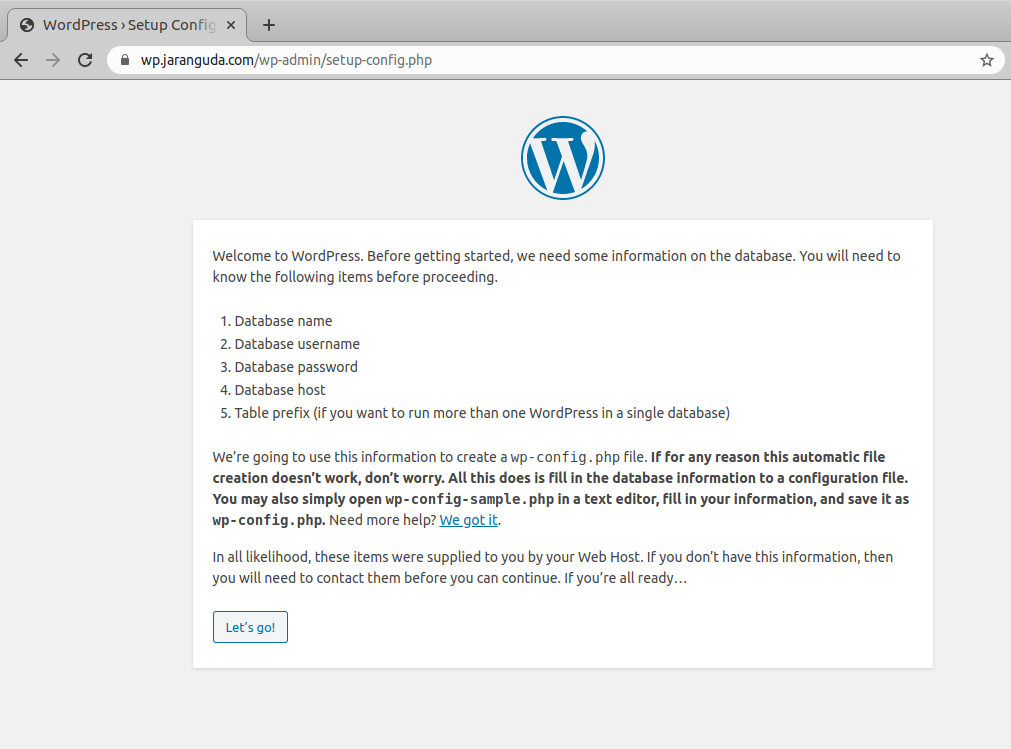
Bagi yang pernah menginstall WordPress pasti tidak asing dengan tampilan gambar diatas. Gambar tersebut adalah proses untuk menginstall WordPress dengan web UI. Untuk Cara yang lebih gampang dan bisa diotomatisai kita bisa menggunakan WP-CLI.
Sebelum menginstall WordPress pastikan sudah terinstall PHP dan MySQL/MariaDB
Download WP-CLI
Download dengan cara ini anda akan selalu mendapatkan versi terbaru. Untuk mendapatkan versi WP-CLI cukup menjalankan ulang perintah dibawah ini
Dengan wget
wget https://raw.githubusercontent.com/wp-cli/builds/gh-pages/phar/wp-cli.phar
Dengan curl
curl -O https://raw.githubusercontent.com/wp-cli/builds/gh-pages/phar/wp-cli.phar
install PHP
sudo cp wp-cli.phar /usr/local/bin/wp
set permission, agar WP-CLI bisa dijalankan dari terminal
sudo chmod +x /usr/local/bin/wp
Buat Database
Buat user dan database untuk wordpress
create database blogjaranguda; GRANT ALL PRIVILEGES ON blogjaranguda.* TO "blogjaranguda"@"localhost" IDENTIFIED BY "qKAbVpgJrugbCtvH9KPd";
Keterangan :
blogjaranguda : nama database
blogjaranguda : user database
qKAbVpgJrugbCtvH9KPd : password database
Download WordPress
Buat folder tempat menginstall WordPress, sebagai contoh disini saya menggunakan blog.jaranguda.com di /var/www
mkdir /var/www/blog.jaranguda.com
Download versi terbaru WordPress
cd /var/www/blog.jaranguda.com wp core download
Generate wp-config.php
Generate wp-config.php dengan bantuan wp
wp config create --dbname=blogjaranguda --dbuser=blogjaranguda --dbpass=qKAbVpgJrugbCtvH9KPd --dbhost=localhost
Install WordPress
Install WordPress dari cli dengan
wp core install --url=blog.jaranguda.com --title="Blog Jaranguda" --admin_user=jaranguda --admin_password=jaranguda123 --admin_email=hello@jaranguda.com
setelah terinstall buka blog anda di alamat yang sudah dibuat diatas.